De nombreux utilisateurs choisissent des mots de passe simples par simple commodité. Malheureusement, ces mots de passe faibles peuvent être facilement devinés par les pirates, exposant votre site à des risques d'accès non autorisé et de violations de données.
Des mots de passe forts sont essentiels pour protéger votre site WordPress. Au fil des ans, en aidant les utilisateurs à améliorer la sécurité de leur WordPress, nous avons constaté que vous pouvez encourager l'utilisation de mots de passe forts en ajoutant un générateur de mot de passe à votre site WordPress.
Dans cet article, nous vous montrerons comment ajouter facilement un générateur de mot de passe convivial à votre site WordPress pour améliorer considérablement votre sécurité en ligne.
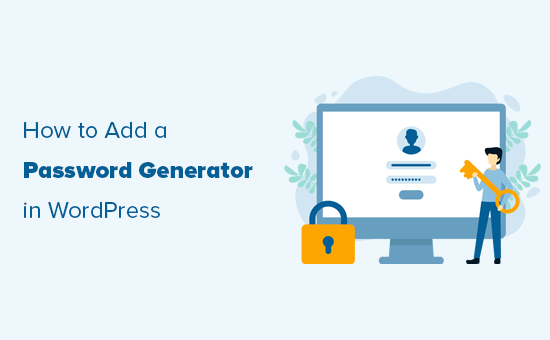
Pourquoi utiliser un générateur de mot de passe plus fort dans WordPress ?
Par défaut, WordPress vous permet de choisir un mot de passe pour votre compte utilisateur, mais il n'exige pas que le mot de passe soit sécurisé.
Le générateur de mot de passe aléatoire intégré apparaît lors de l'installation de WordPress, sur la page d'enregistrement de l'utilisateur et sur la page du profil utilisateur.
En cliquant sur le bouton « Générer un mot de passe », les utilisateurs peuvent générer un nouveau mot de passe fort.
De même, lors du changement de mot de passe en modifiant leur profil utilisateur, les utilisateurs peuvent cliquer sur le bouton « Définir un nouveau mot de passe » pour générer des combinaisons illimitées de mots de passe uniques et forts.
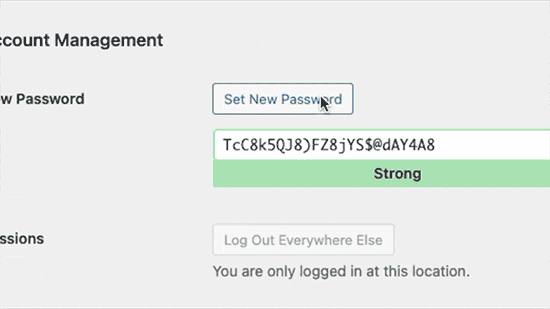
Cependant, vous remarquerez que WordPress vous permet d'ignorer la vérification de la force du mot de passe.
L'utilisateur doit simplement cocher l'option « Confirmer l'utilisation d'un mot de passe faible ».
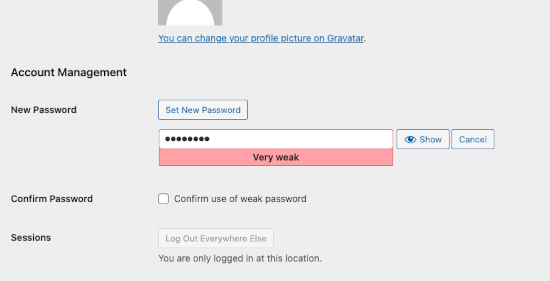
De même, les nouveaux utilisateurs qui s'inscrivent sur votre site WordPress peuvent également échapper à l'exigence de mot de passe fort en cochant cette option sur la page d'inscription des utilisateurs.
Si vous gérez un site d'adhésion ou une boutique e-commerce où de nombreux utilisateurs ont des comptes, cela peut sérieusement affecter la sécurité de votre site WordPress.
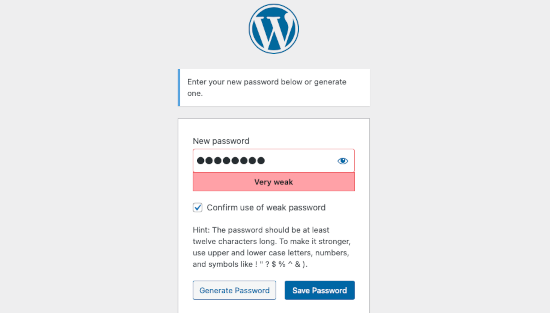
Cela étant dit, examinons comment imposer facilement des mots de passe sécurisés et obliger les utilisateurs à utiliser le générateur de mots de passe forts à la place. Nous verrons comment faire cela avec les formulaires d'inscription et de connexion d'utilisateurs WordPress par défaut, ainsi qu'avec des formulaires personnalisés :
- Imposer le générateur de mots de passe forts dans WordPress
- Imposer des mots de passe forts dans les formulaires personnalisés d'inscription et de connexion d'utilisateurs
- Guides d'experts sur la sécurité des mots de passe WordPress
Méthode 1 : Imposer le générateur de mots de passe forts dans WordPress
Tout d'abord, vous devez installer et activer le plugin Password Policy Manager for WordPress. Pour plus de détails, consultez notre guide étape par étape sur comment installer un plugin WordPress.
Après l'activation, vous devez visiter la page Politiques de mots de passe dans la zone d'administration de WordPress et cliquer sur la case à cocher « Activer les politiques de mots de passe ».
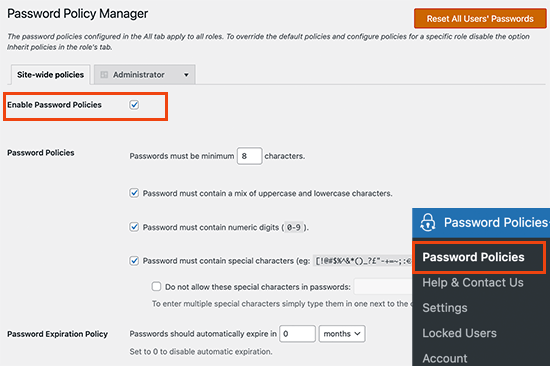
Après cela, vous pouvez définir une politique de mot de passe pour l'ensemble du site pour tous les utilisateurs. Vous pouvez choisir la force minimale du mot de passe, imposer l'utilisation de caractères spéciaux et de chiffres, faire expirer les mots de passe après un certain temps, et plus encore.
En dessous, vous pouvez définir des options avancées supplémentaires pour la sécurité des mots de passe.
Par exemple, vous pouvez réinitialiser automatiquement les mots de passe des utilisateurs inactifs, empêcher les utilisateurs de réutiliser d'anciens mots de passe, ou interdire aux utilisateurs de réinitialiser eux-mêmes leurs mots de passe.
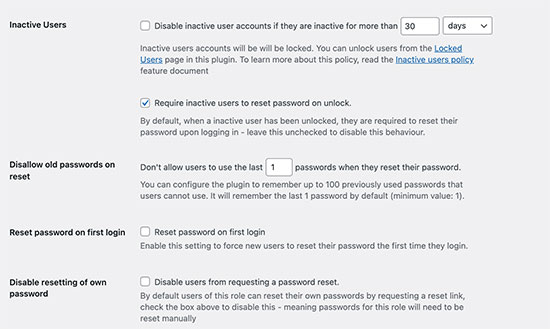
Le plugin vous permet également de limiter les tentatives de connexion pour empêcher les attaques par force brute.
Vous pouvez choisir le nombre de tentatives de connexion qu'un utilisateur peut effectuer, après quoi son compte sera verrouillé et la connexion sera désactivée pendant 24 heures.
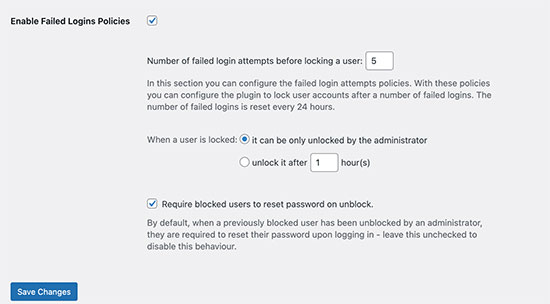
Vous pouvez également définir une durée de verrouillage, après laquelle les comptes seront automatiquement déverrouillés. Alternativement, vous pouvez choisir de déverrouiller manuellement les comptes par un administrateur uniquement.
Définir des politiques de mot de passe en fonction des rôles des utilisateurs
Le plugin vous permet également de définir différentes politiques de mot de passe en fonction des rôles des utilisateurs.
Par exemple, vous pouvez définir des exigences de mot de passe et des paramètres de sécurité différents pour les auteurs, les abonnés, les clients ou les membres de votre site Web d'adhésion.
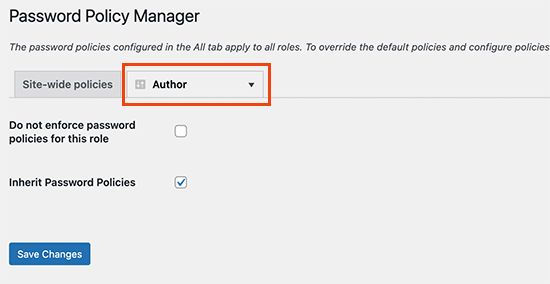
Voir le générateur de mot de passe en action
Le plugin affichera désormais automatiquement un générateur de mot de passe fort sur les écrans d'inscription, de profil et de changement de mot de passe dans WordPress.
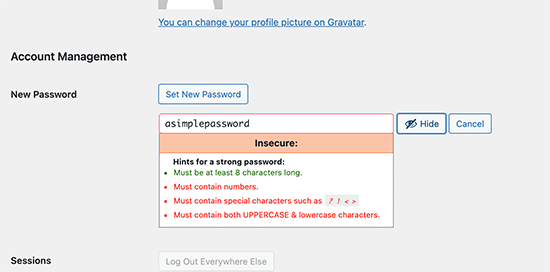
Il supprime également la case à cocher qui autorise l'utilisation de mots de passe faibles.
Cela empêchera les utilisateurs de définir des mots de passe plus faibles ou de contourner votre politique de mot de passe.
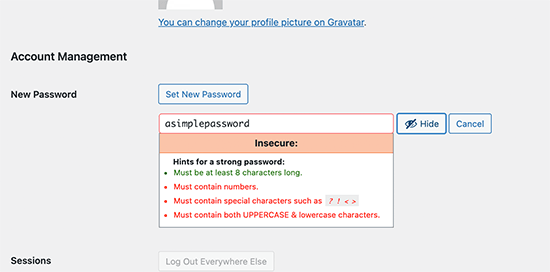
Méthode 2 : Imposer des mots de passe forts dans les formulaires d'inscription et de connexion d'utilisateurs personnalisés
La méthode de politique de mot de passe ci-dessus fonctionne bien pour les formulaires par défaut d'inscription et de réinitialisation de mot de passe des utilisateurs WordPress.
Cependant, si vous utilisez un formulaire d'inscription d'utilisateur personnalisé et un formulaire de réinitialisation de mot de passe, les utilisateurs peuvent encore trouver des moyens de contourner vos exigences de mot de passe plus strictes.
Une façon simple d'imposer des mots de passe forts est d'utiliser WPForms. C'est le meilleur plugin de création de formulaires WordPress et il vous permet de créer facilement tout type de formulaire, y compris des formulaires d'inscription et de connexion d'utilisateurs personnalisés.
Tout d'abord, vous devez installer et activer le plugin WPForms. Pour plus de détails, consultez notre guide étape par étape sur comment installer un plugin WordPress.
Remarque : Vous aurez besoin au minimum du plan Pro pour accéder au module complémentaire d'enregistrement d'utilisateur.
Après l'activation, vous devez visiter la page WPForms » Paramètres pour saisir votre clé de licence. Vous trouverez ces informations dans votre compte sur le site Web de WPForms.

Après cela, vous devez visiter la page WPForms » Modules complémentaires,
Ensuite, cliquez sur le bouton « Installer le module complémentaire » sous « Module complémentaire d'enregistrement d'utilisateur ».
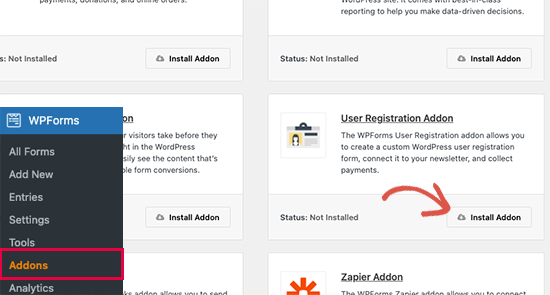
Vous êtes maintenant prêt à créer vos formulaires personnalisés d'enregistrement et de connexion d'utilisateur.
Rendez-vous simplement sur la page WPForms » Ajouter nouveau. Tout d'abord, vous devez fournir un titre pour votre formulaire, puis choisir le modèle de formulaire d'enregistrement d'utilisateur.
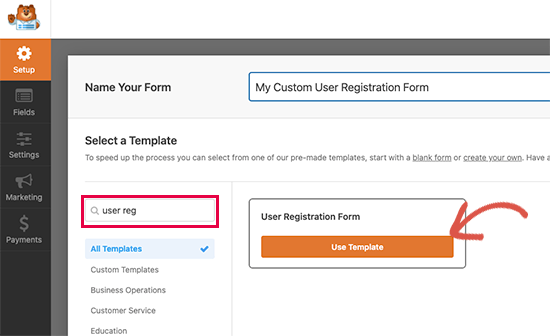
Cela chargera le constructeur de formulaires, où vous pouvez modifier les champs du formulaire.
Cliquez simplement sur le champ « Mot de passe » pour le modifier et activez le commutateur « Activer la force du mot de passe ». En dessous, vous pouvez choisir la force minimale du mot de passe et la définir sur « Fort ».
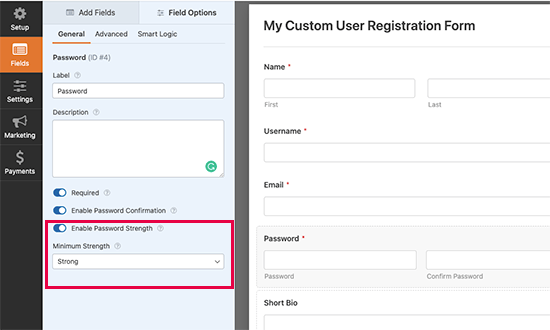
Vous pouvez maintenant enregistrer votre formulaire et quitter le constructeur de formulaires.
WPForms facilite grandement l'ajout de vos formulaires n'importe où sur votre site Web. Modifiez simplement l'article ou la page où vous souhaitez afficher votre formulaire personnalisé d'enregistrement d'utilisateur et ajoutez le bloc WPForms à votre zone de contenu.
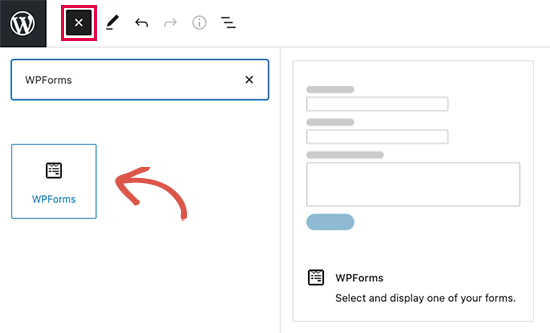
Après cela, vous devez sélectionner votre formulaire personnalisé d'enregistrement d'utilisateur dans les paramètres du bloc.
WPForms chargera alors un aperçu en direct de votre formulaire dans l'éditeur.
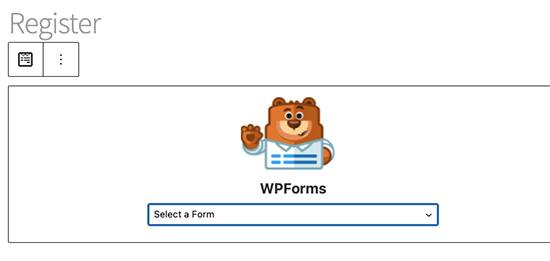
Vous pouvez maintenant enregistrer et publier votre article ou votre page et prévisualiser votre formulaire personnalisé d'enregistrement d'utilisateur.
Vous remarquerez qu'au fur et à mesure que les utilisateurs remplissent le champ du mot de passe, il leur sera demandé d'utiliser un mot de passe plus fort. Le formulaire ne sera pas soumis avec un mot de passe plus faible.
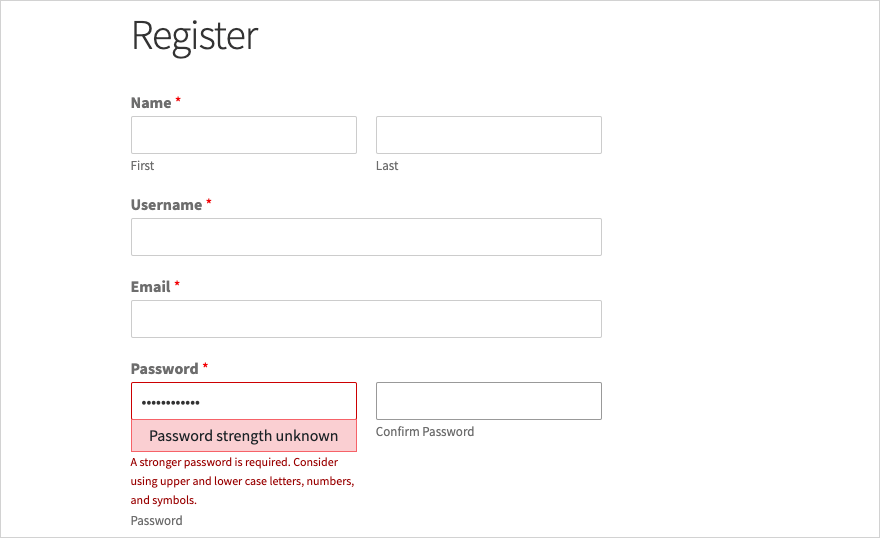
Guides d'experts sur la sécurité des mots de passe WordPress
Nous espérons que cet article vous a aidé à apprendre comment utiliser le générateur de mot de passe utilisateur simple dans WordPress pour imposer des mots de passe plus forts sur votre site Web WordPress. Vous voudrez peut-être aussi consulter d'autres guides étape par étape liés à la sécurité des mots de passe :
- Comment changer votre mot de passe dans WordPress (Guide pour débutants)
- Mot de passe oublié ? Comment récupérer un mot de passe perdu dans WordPress
- Comment et pourquoi limiter les tentatives de connexion dans WordPress
- How to Force Strong Passwords on Users in WordPress
- Comment réinitialiser les mots de passe de tous les utilisateurs dans WordPress
- Comment ajouter l'authentification à deux facteurs dans WordPress (méthode gratuite)
- Comment ajouter une connexion sans mot de passe dans WordPress avec des liens magiques
- Comment gérer facilement et en toute sécurité les mots de passe (Guide pour débutants)
Si cet article vous a plu, abonnez-vous à notre chaîne YouTube pour des tutoriels vidéo WordPress. Vous pouvez également nous retrouver sur Twitter et Facebook.





Jiří Vaněk
J'ai un site web multi-utilisateurs, et la gestion des mots de passe est cruciale pour moi. Nous savons tous que de nombreux utilisateurs ont tendance à choisir des mots de passe faibles juste pour pouvoir s'en souvenir plus facilement, ce qui peut permettre à quelqu'un de pirater facilement leurs comptes. Cela pourrait être une excellente solution pour renforcer la sécurité d'un site web multi-utilisateurs et forcer les utilisateurs à utiliser des mots de passe plus forts. Après tout, la sécurité du site web est l'aspect le plus important de tout l'écosystème. Merci pour le bon conseil ; j'ai hâte de le mettre en œuvre immédiatement.
kzain
Je cherchais un moyen d'améliorer la sécurité des mots de passe sur mon site. L'ajout d'un générateur de mots de passe est une excellente idée. Je vais certainement essayer l'une de ces méthodes. Merci de partager !
Dayo Olobayo
Demander des mots de passe forts peut être un peu pénible pour les utilisateurs, mais cela en vaut vraiment la peine pour la sécurité supplémentaire. Ce plugin semble être un excellent moyen de trouver un équilibre. Merci.
forough
Merci beaucoup. J'ai installé le plugin User-pro sur mon site créé avec WordPress, tout fonctionne correctement mais je souhaite que Userpro génère un mot de passe automatique lorsque n'importe quel utilisateur s'enregistre sur mon site. Comment puis-je résoudre ce problème ? C'est très important pour moi. S'il vous plaît, aidez-moi...
rob
J'ai aussi le plugin Userpro, et avez-vous trouvé une solution ? Quelle serait une autre alternative : lors de l'activation, leur faire changer le mot de passe – et le générer automatiquement
Frithjof
J'aime utiliser Lastpass. Un plugin de moins et tous mes mots de passe sont à portée de main sur mon ordinateur et mon téléphone.